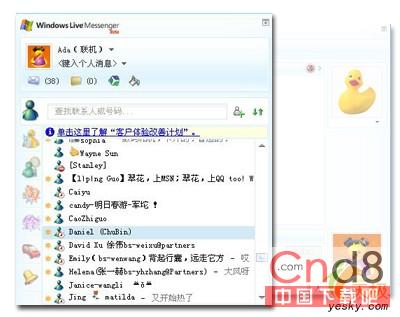萬盛學電腦網 >> 圖文處理 >> Photoshop教程 >> ps圖片處理 >> PS反轉負沖動作調出照片夢幻色彩
PS反轉負沖動作調出照片夢幻色彩
如果素材圖選擇得當的話,做出的效果將非常出色。網上也有現成的動作下載,如果你有興趣可以多嘗試幾組圖片來測試一下效果。
原圖
最終效果
1、打開原圖素材,點通道面板選藍色通道 ,進入“圖象”菜單,選“應用圖象”,選中“反相”,混合模式用“正片疊底”,不透明度為50%,確認。
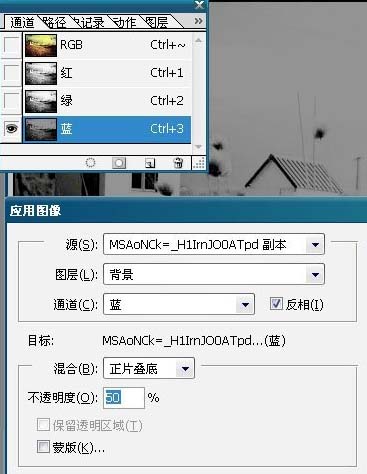
2、在通道控制面板選綠色通道,進入“圖象”菜單,選“應用圖象”,選中“反相”,混合模式用“正片疊底”,不透明度為20%,確認。
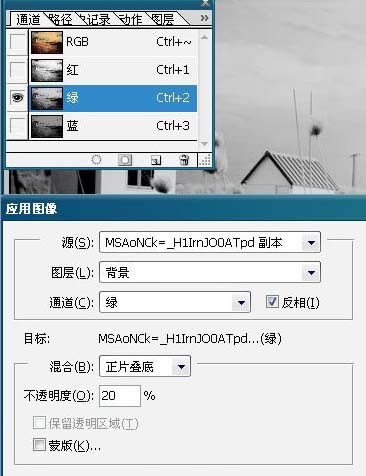
3、在通道控制面板選紅色通道,進入“圖象”菜單,選“應用圖象”,混合模式用“顏色加深”,確認。
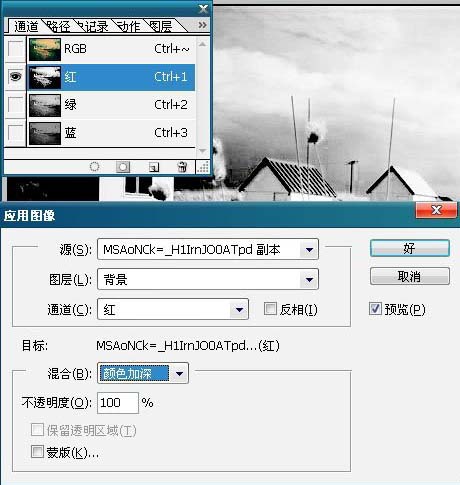
4、在通道控制面板選藍色通道,進入“圖象”-“調整”菜單,選“色階”,在“輸入色階”三欄輸入:25、0.75、150,確認。
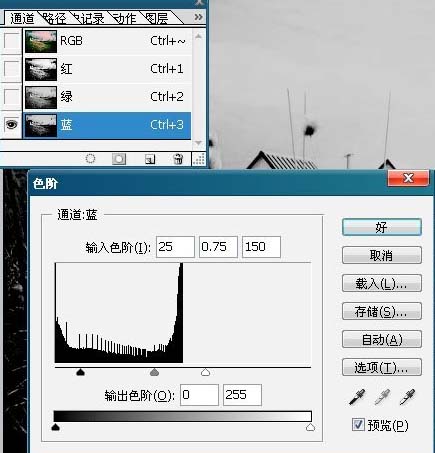
5、在通道控制面板選綠色通道,進入“圖象”-“調整”菜單,選“色階”,在“輸入色階”三欄輸入:40、1.20、220,確認。
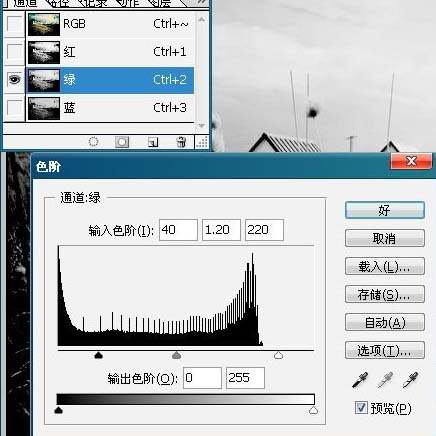
6、在通道控制面板選紅色通道,進入“圖象”-“調整”菜單,選“色階”,在“輸入色階”三欄輸入:50、1.30、255,確認。
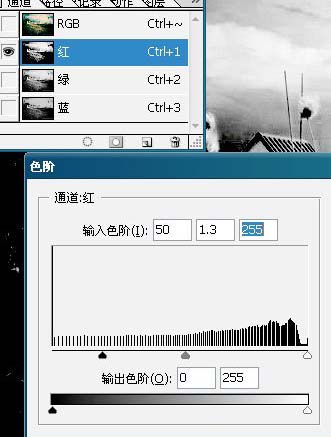
7、在通道控制面板選全部 RGB 通道,進入“圖象”-“調整”菜單,選“ 亮度 / 對比度 ”調整對比度亮度-5, 對比度+20,確認。
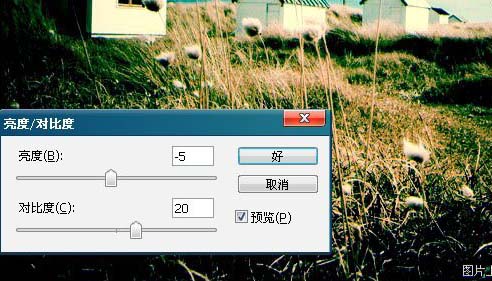
8、在通道控制面板選全部RGB通道,進入“圖象”-“調整”菜單,選“色相/飽和度”,調整飽和度+15,確認。
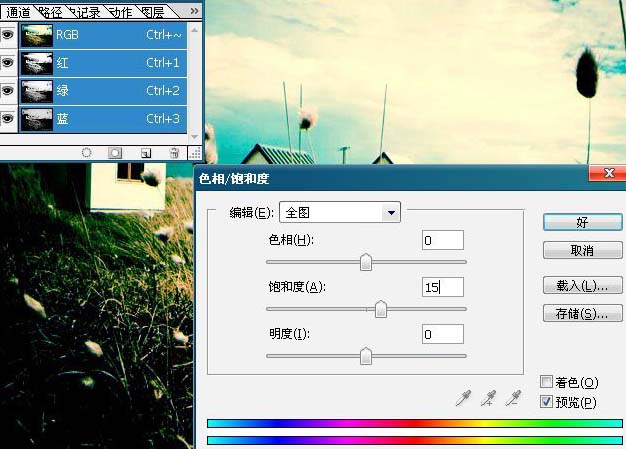
9、打上文字 ,並作少許變化。3lian素材,新建一層,用畫筆工具,使用外掛筆刷加上噴濺效果得出最終效果

- 上一頁:PS制作擦拭水霧玻璃透光的人像效果
- 下一頁:PS將人物頭像打造成“納美人”
ps圖片處理排行
相關文章
copyright © 萬盛學電腦網 all rights reserved